Canon i-SENSYS MF247dw User Manual
Browse online or download User Manual for Unknown Canon i-SENSYS MF247dw. Canon i-SENSYS MF247dw Guía de instalación
- Page / 81
- Table of contents
- BOOKMARKS




- Guía de instalación 1
- Introducción 4
- Cómo utilizar el manual 6
- Acerca de los ajustes 7
- Aviso legal 8
- Copyright 9
- Marcas comerciales 10
- Acerca de este controlador 11
- Antes del uso 14
- Acerca de la instalación 18
- Temas relacionados 19
- Requisitos del sistema 20
- Protocolos 21
- Acerca del archivo Léame 23
- Instalación con el instalador 24
- Requisitos previos 26
- Procedimientos 26
- Congure el puerto 34
- USB → apague el dispositivo 38
- Instalación con un puerto WSD 45
- Ajustes relacionados con la 46
- Haga clic en [Finalizar] 49
- Haga clic en [Cerrar] 51
- Actualización del controlador 61
- Envío de faxes 67
- Cómo consultar la Ayuda 75
- Solución de problemas 76
- Causa 1 78
- Causa 2 78
- Causa 3 78
Summary of Contents
WindowsControlador de fax GenericGuía de instalaciónUSRM2-6285-01 2018-02 es Copyright CANON INC. 2018
Marcas comercialesMicrosoft y Windows son marcas comerciales registradas o marcas comerciales de Microsoft Corporation en losEstados Unidos y/o en otr
Acerca de este controladorAcerca de este controlador ...
Acerca de este controladorEste controlador es un controlador de fax para Windows que admite dispositivos multifuncionales de Canonpara su uso en la o
NOTA● Si instala Canon Driver Information Assist Service cuando está conectado localmente o compartiendo unaimpresora, puede recuperar la información
Antes del usoAntes del uso ...
Antes del uso● Para habilitar las funciones compatibles con el dispositivo que está utilizando y enviar faxes, debe congurarlas opciones del disposit
Comprobación de la preinstalaciónComprobación de la preinstalación ...
Comprobación de la preinstalaciónAquí se explica lo que necesita conrmar de antemano para instalar el controlador correctamente. Acerca de la instala
Acerca de la instalaciónEn este apartado se explica cómo seleccionar el método de instalación del controlador y cuáles son loselementos necesarios par
Temas relacionados Acerca de este controlador(P. 9) Seleccione [Estándar] para realizar la instalación(P. 23) Seleccione [Personalizada] para realizar
ÍndiceIntroducción ...
Requisitos del sistema y el servicioAquí se explican los entornos de sistema necesarios para utilizar el controlador. También se explican losservicios
Idiomas del controlador admitidosInglés / Árabe / Vasco / Catalán / Chino simplicado / Chino tradicional / Checo / Danés / Neerlandés / Finés /Francé
Preparaciones y precauciones de la instalaciónAquí se explican los preparativos necesarios para instalar el controlador correctamente y qué precaucion
Acerca del archivo LéameEn el archivo Léame se escriben las restricciones y precauciones que hay que observar en cuanto a lainstalación o el uso de lo
Instalación con el instaladorInstalación con el instalador ...
Instalación con el instaladorAquí se explica el procedimiento para realizar la instalación con el instalador que contiene el CD-ROMsuministrado o con
Seleccione [Estándar] para realizar la instalaciónAquí se explica el procedimiento para buscar automáticamente un dispositivo en una red e instalar un
4Seleccione [Estándar] → haga clic en [Siguiente].[Reactivar faxes en el modo de reposo y buscar]: seleccione esta opción cuando desee detectar los di
6Seleccione el dispositivo que desea instalar en [Lista de faxes].Si el dispositivo no aparece en [Lista de faxes], haga clic en [Buscar de nuevo]. Si
7Si desea cambiar el nombre del dispositivo o congurarlo como dispositivopredeterminado, seleccione [Establecer información del fax] → haga clic en [
Cómo consultar la Ayuda ...
8Cambie [Nombre del fax] si es necesario → haga clic en [Siguiente].[Establecer como valor predeterminado]: seleccione esta opción para congurar el d
9Verique [Lista de faxes para la instalación del controlador] → haga clic en [Inicio].Continúe con la instalación siguiendo las instrucciones de la p
Seleccione [Personalizada] para realizar la instalaciónAquí se explica el procedimiento para especicar manualmente el puerto que desea utilizar para
Si está utilizando el CD-ROM(1) Congure el CD-ROM en el ordenador → haga clic en [Instalación].(2) En la pantalla [Instalación], conrme el controlad
6Congure el puerto.Los puertos que puede especicar cuando utilice un dispositivo que no sea compatible con Netware o IPP sonLPR, RAW y SMB.Si utiliz
7Haga clic en [Agregar puerto] → seleccione el tipo de puerto ([Standard TCP/IP Port],[WSD Port] o [Red]) desde [Puerto a agregar] → haga clic en [Ace
[Establecer como valor predeterminado]: seleccione esta opción para congurar el dispositivo como de usohabitual.[Usar como fax compartido]: seleccion
Seleccione [Conexión USB] para realizar la instalaciónAquí se explica el procedimiento para conectar un dispositivo y un ordenador mediante una conexi
3Seleccione un idioma → haga clic en [Siguiente].4Lea el contrato de licencia → haga clic en [Sí].5Seleccione [Conexión USB] → haga clic en [Siguiente
Continúe con la instalación siguiendo las instrucciones de la pantalla.Si en la pantalla anterior se produce un error de instalación, haga clic en &qu
IntroducciónIntroducción ...
El dispositivo instalado se muestra en [Dispositivos e impresoras] en el Panel de control de Windows.Temas relacionados Acerca de la instalación(P. 15
Instalación sin utilizar el instaladorInstalación sin utilizar el instalador ...
Instalación sin utilizar el instaladorAquí se explica el procedimiento para instalar el controlador sin utilizar el instalador habitual. Instalación e
Instalación especicando un archivo infPuede instalar un controlador especicando un archivo inf con la función de adición de impresoras de Windows.La
En Windows Server 2008Visualice [Panel de control] > [Sistema y mantenimiento] > [Administrador de dispositivos].(2) Seleccione [Otros dispositi
Instalación con un puerto WSDAquí se explica el procedimiento para buscar dispositivos en una red de Windows con un puerto WSD (WebServices on Devices
Ajustes relacionados con lainstalaciónAjustes relacionados con la instalación ...
Ajustes relacionados con la instalaciónAquí se explican los procedimientos para cambiar el puerto que utiliza un dispositivo, congurar los ajustes de
Cambio a un puerto TCP/IP estándarAquí se explica el procedimiento para cambiar el puerto utilizado por un dispositivo conectado a través de unared a
4En el cuadro de diálogo [Puertos de impresora], seleccione [Standard TCP/IP Port] en[Tipos de puerto disponibles] → haga clic en [Nuevo puerto].5Intr
Introducción Cómo utilizar el manual(P. 3) Aviso legal(P. 5) Copyright(P. 6) Marcas comerciales(P. 7)Introducción2
7En el cuadro de diálogo [Puertos de impresora], haga clic en [Cerrar].8Haga clic en [Congurar puerto].9Congure el puerto.Cuando utilice LPR:(1) Sel
Cuando se utiliza Raw:(1) Seleccione [Raw] en [Protocolo] → haga clic en [Aceptar].10Haga clic en [Cerrar].Ajustes relacionados con la instalación48
Ajustes de impresoras compartidasAquí se explica el procedimiento de conguración para compartir una impresora con ordenadores de la mismared.Puede co
Conguración de los ajustes del servidor de impresiónde uso compartidoAquí se explica el procedimiento para congurar un ordenador conectado a un disp
Conguración de los clientes de las impresorascompartidasAquí se explica el procedimiento para instalar un controlador que admita impresoras compartid
Temas relacionados Actualización del controlador(P. 58)Ajustes relacionados con la instalación52
Conguración automática de la función derecuperación de la información del dispositivoAquí se explica el procedimiento para instalar Canon Driver Info
3Cancele la selección del controlador → seleccione [Canon Driver Information AssistService] → haga clic en [Siguiente].Continúe con la instalación sig
4Haga clic en [Reiniciar] (o [Salir]).Temas relacionados Seleccione [Personalizada] para realizar la instalación(P. 29)Ajustes relacionados con la ins
Actualización de la instalación ydesinstalaciónActualización de la instalación y desinstalación ...
Cómo utilizar el manualAquí se explica lo que necesita saber para utilizar este manual. Anotaciones utilizadas en el manual(P. 4)Introducción3
Actualización de la instalación y desinstalaciónAquí se explican los procedimientos para actualizar el controlador a una nueva versión y el procedimie
Actualización del controladorAquí se explica el procedimiento para actualizar un controlador instalado a una nueva versión.También se pueden actualiza
5Seleccione [Actualizar los controladores de fax existentes] para [Proceso para instalarel controlador del fax] → haga clic en [Siguiente].[Canon Driv
6Verique [Lista de faxes para la instalación del controlador] → haga clic en [Inicio].7Haga clic en [Salir].Cuando aparezca un mensaje que se lo soli
Desinstalación del controladorAquí se explica el procedimiento para la desinstalación de un controlador.Hay dos métodos para la desinstalación: inicia
3Si aparece el mensaje de conrmación de la eliminación, haga clic en [Sí].4En la pantalla [Eliminar fax], haga clic en [Salir].Para desinstalar con e
Temas relacionados Instalación con un puerto WSD(P. 42)Actualización de la instalación y desinstalación63
Envío de faxesEnvío de faxes ...
Envío de faxesAquí se explican los preparativos antes de enviar un fax, el procedimiento de envío de faxes real y cómoconsultar la ayuda. Conguración
Conguración de la información del dispositivoEn los siguientes casos, es necesario congurar las opciones del dispositivo de acuerdo con este procedi
Anotaciones utilizadas en el manualAquí se explican los símbolos y los ajustes que se han utilizado en este manual.Símbolos utilizados en este manualE
4Haga clic en [Recuperar información del dispositivo].5Si aparece el mensaje "¿Desea recuperar la información del dispositivo?", haga clic e
Envío de faxes desde un ordenadorAquí se explica el procedimiento básico para la transmisión de faxes desde un ordenador de documentoscreado en una ap
3Congure los elementos necesarios en la pantalla de conguración de impresión delcontrolador → haga clic en [Aceptar].Si es necesario, cambie las hoj
4Haga clic en [Imprimir] o [Aceptar] en la pantalla de impresión de la aplicación.5Especique un destino desde la pantalla [Conguración de envío de f
6En la pantalla [Conguración de envío de fax], haga clic en [Enviar].Temas relacionados Cómo consultar la Ayuda(P. 72)Envío de faxes71
Cómo consultar la AyudaPara obtener más información sobre cómo utilizar el controlador y cada una de las funciones, consulte la ayuda.Para visualizar
Solución de problemasSolución de problemas ...
Solución de problemasEn esta sección se explican las soluciones a los problemas más habituales. No se puede detectar un dispositivo conectado a través
No se puede detectar un dispositivo conectado a travésde un puerto WSDAquí se explica qué debe hacer si no se muestra el dispositivo en la [Dispositiv
SoluciónSi desea instalar un controlador detectando un dispositivo, desinstale primero el controlador y, a continuación,vuelva a detectarlo.Temas rela
Aviso legalLa información contenida en el presente documento puede ser modicada sin previo aviso.SALVO LAS INDICADAS EN ESTE DOCUMENTO, CANON INC. NO
This Font Software is licensed under the SIL Open Font License,Version 1.1.This license is copied below, and is also available with a FAQ at:http://sc
1) Neither the Font Software nor any of its individual components, inOriginal or Modied Versions, may be sold by itself.2) Original or Modied Versio
CopyrightCopyright CANON INC. 2018Ninguna parte de esta publicación podrá ser reproducida ni transmitida, ni transcripta, ni almacenada en unsistema d
More documents for Unknown Canon i-SENSYS MF247dw






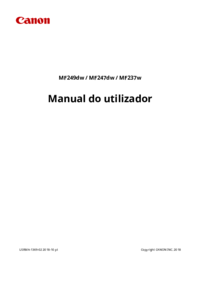





 (169 pages)
(169 pages) (2 pages)
(2 pages) (13 pages)
(13 pages) (621 pages)
(621 pages) (184 pages)
(184 pages) (9 pages)
(9 pages) (102 pages)
(102 pages)

 (0 pages)
(0 pages)







Comments to this Manuals